Come modificare una password in Regedit
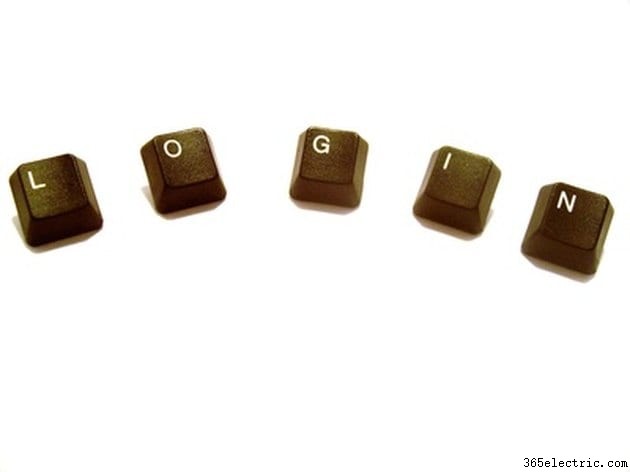
La password di un computer è la sua prima linea di difesa contro occhi indiscreti. Tutti i sistemi operativi Windows prodotti dopo Windows 3.x sono dotati di un editor di registro chiamato Regedit. In Regedit, gli utenti possono creare e manipolare chiavi di registro, chiavi bookmark come preferite e molto altro. Se la password del tuo computer è stata compromessa, puoi modificare la password in Regedit.
Passaggio 1
Fare clic sul pulsante "Start" per visualizzare il menu. Il pulsante di avvio si trova nella parte inferiore sinistra dello schermo e potrebbe apparire come un cerchio rotondo con una bandiera.
Passaggio 2
Digita "regedit" nella casella "Inizia ricerca". Questa è la casella bianca in fondo al menu di avvio. Premi il tasto "Invio". Fai clic sul pulsante "Continua" nel prompt che si apre. Questa richiesta richiede l'autorizzazione per eseguire Regedit. La finestra di Regedit si aprirà automaticamente dopo aver cliccato sul pulsante "Continua".
Passaggio 3
Seleziona l'opzione "HKEY_CURRENT_USER" nella finestra sul lato sinistro dello schermo di Regedit. Tutte le seguenti cartelle che devono essere aperte si trovano nel pannello di sinistra della finestra di Regedit. Fare clic sul segno più accanto a HKEY_CURRENT_USER. Fare doppio clic sulla cartella "Software" e trovare la cartella "Microsoft". Fare doppio clic sulla cartella Microsoft per aprirla.
Passaggio 4
Fare doppio clic sulla cartella "Windows" e aprire la cartella "Versione corrente". Trova e apri la cartella "Politiche". Quindi trova la cartella "Sistemi" sotto le politiche e fai doppio clic per aprirla.
Passaggio 5
Fare clic con il pulsante destro del mouse sull'opzione "DisableChangePassword" nella finestra di destra e selezionare "Elimina". Conferma l'eliminazione facendo clic sul pulsante "Sì" nel prompt che appare. Ciò consente di modificare la password.
Passaggio 6
Chiudi il programma Regedit.
Passaggio 7
Premere contemporaneamente il tasto "Ctrl", il tasto "Alt" e il tasto "Cancella". Apparirà una schermata di sicurezza di Windows.
Passaggio 8
Seleziona "Cambia password" dall'elenco delle opzioni. Digitare la nuova password nella casella fornita, quindi ridigitare la password nella casella "Conferma password". Fai clic su "Salva" quando hai finito. Al successivo riavvio del computer, la password avrà effetto.
Suggerimento
I dischi di ripristino della password sono strumenti utili se un computer ha più di una password o se la password viene persa frequentemente. C'è un collegamento nella sezione riferimenti per la creazione di dischi di reimpostazione della password.
Avviso
Tutti gli utenti del computer possono accedere al programma Regedit e visualizzare o modificare le password a meno che le loro autorizzazioni non consentano loro di farlo. I computer in rete possono consentire l'accesso remoto a Regedit a meno che le impostazioni non siano state configurate per limitare tale accesso.
